表紙
はじめに
Ⅰ 画面の説明
Ⅱ 表の扱い方
Ⅲ フォルダの扱い方
Ⅳ 集計表示の仕方
Ⅴ 参照用グリッド
Ⅵ HTML出力
Ⅶ 式と組込み関数
Ⅷ プログラム引数とコマンドモード
Ⅸ アクセス制御
Ⅹ 操作ログ
ⅩⅠ ライセンスの設定
はじめに
Ⅰ 画面の説明
Ⅱ 表の扱い方
Ⅲ フォルダの扱い方
Ⅳ 集計表示の仕方
Ⅴ 参照用グリッド
Ⅵ HTML出力
Ⅶ 式と組込み関数
Ⅷ プログラム引数とコマンドモード
Ⅸ アクセス制御
Ⅹ 操作ログ
ⅩⅠ ライセンスの設定
Ⅸ-1 アクセス制御の有効化
ユーザ管理表とグループ管理表を作るとアクセス制御が有効になります。ユーザ管理のために、「PFユーザ」という名前の表を作成します。その際、カラムを指定しないと作成できないので、「ID」(半角大文字)というカラムを 整数で作ります。
グループ管理のためには、「PFグループ」という名前の表を作成します。ユーザ管理と同様に「ID」(半角大文字)というカラムを整数で作ります。
2表を作成した後の最初の起動時に、いくつかのカラムが自動的に追加され、いくつかのユーザとグループが自動的に作成され、アクセス制御が有効になり、起 動時にユーザ名とパスワードの入力を促すウィンドウが表示されるようになります。最初のユーザ名は root か usradm を指定します。
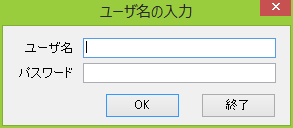 |
最初に作られるユーザとグループは次の通りです。
| ID | ユーザ名 | グループID | パスワード |
| 0 | root | 0 | acotroot |
| 1 | usradm | 1 | acotusradm |
| ID | グループ名 | メンバー |
| 0 | root | 0 |
| 1 | ユーザ管理 | 0,1 |
| 2 | 一般 | 0 |
「PFユーザ」表のカラムは次のようになります。
| カラム名 | 型 | 説明 |
| ID | 整数 | ユーザを識別するための番号 |
| ユーザ名 | 文字列 | ユーザを識別するための名前 |
| グループID | 整数 | 表・フォルダを作成した時のグループID |
| パスワード | 文字列 | |
| 説明 | 文字列 | 任意の文字列 |
| 登録日 | 文字列 | |
| __PU_OWNER_ID__ | 整数 | レコードの所有者ID |
| __PU_GROUP_ID__ | 整数 | レコードの所有グループID |
「PFグループ」表のカラムは次のようになります。
| カラム名 | 型 | 説明 |
| ID | 整数 | グループを識別するための番号 |
| グループ名 | 文字列 | グループを識別するための名前 |
| メンバー | 文字列 | グループに属するユーザIDのリスト |
| 説明 | 文字列 | 任意の文字列 |
| 登録日 | 文字列 |
ユーザ表とグループ表の所有者、グループは次のようになります。
所有者:usradm
グループ:ユーザ管理
グループ:ユーザ管理